Geräte-standardeinstellungsmodus einstellen, Kopiererverwaltung – TA Triumph-Adler DC 2042 Benutzerhandbuch
Seite 83
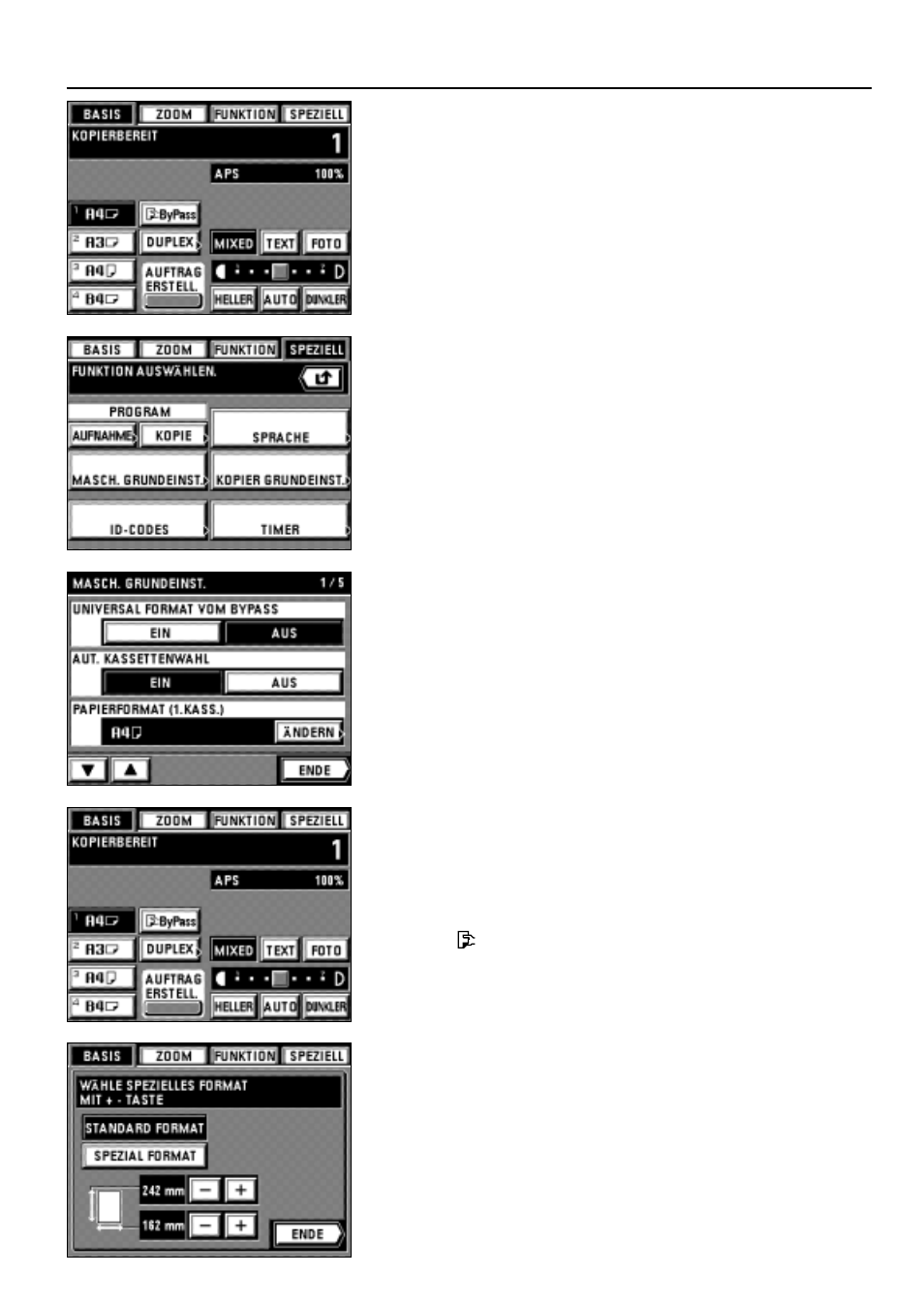
●
Geräte-Standardeinstellungsmodus einstellen
1. Betätigen Sie die Taste "SPEZIELL".
Der Wahlbildschirm für den Verwaltungsmodus wird angezeigt.
80
KOPIERERVERWALTUNG
2. Betätigen Sie die Taste "MASCH. GRUNDEINST.".
3. Geben Sie den Verwaltungscode "4200" mit den Zahlentasten ein.
* Wenn der Verwaltungscode mit dem gespeicherten Code übereinstimmt, wird der
Einstellbildschirm für die Geräte-Standardeinstellungen angezeigt.
Nachstehend werden die Einstellungen der einzelnen Modi erläutert.
* Der 4stellige Verwaltungscode kann geändert werden (Seite 82, "
9
MANAGEM.
CODE WECHSELN MIT #-TASTEN").
1
UNIVERSAL FORMAT VOM BYPASS
1. Betätigen Sie die Taste "EIN" oder "AUS" für "UNIVERSAL FORMAT VOM BYPASS".
* Um weitere Modi einzustellen, siehe die entsprechenden Anweisungen. Wenn Sie mit
der Einstellung fertig sind, beenden Sie die Geräte-Standardeinstellungen gemäß den
Anweisungen unter "
●
Geräte-Standardeinstellungen beenden" auf Seite 83.
●
Benutzerspezifische Größen einstellen
Wenn Sie Papier in das manuelle Eingabefach einlegen, das keinem Standardformat wie
zum Beispiel A4 entspricht, stellen Sie das Papierformat gemäß den nachstehenden
Anweisungen ein.
* Zur Verwendung dieser Einstellung muß "EIN" für die obige Funktion "
1
UNIVERSAL
FORMAT VOM BYPASS" gewählt sein.
1. Legen Sie das Papier in das manuelle Eingabefach (Seite 12) ein, und betätigen Sie
die Taste "
ByPass".
2. Wählen Sie das in das manuelle Eingabefach eingelegte Papier, indem Sie die Taste
"STANDARD FORMAT" oder "SPEZIAL FORMAT" betätigen.
* Wenn die Taste "STANDARD FORMAT" betätigt wird, machen Sie mit Schritt 5
weiter.
Wird die Taste "SPEZIAL FORMAT" betätigt, machen Sie mit dem nächsten Schritt
weiter.